win10添加网络打印机提示操作不了 Win10网络打印机打印出错如何解决
更新时间:2024-05-15 17:37:30作者:jiang
在使用Win10添加网络打印机时,有时会遇到操作不了或打印出错的情况,这可能是由于网络连接问题、驱动程序不兼容等原因导致的,针对这种情况,我们可以尝试重新连接网络、更新驱动程序或检查打印机设置等方法来解决问题,确保顺利进行打印操作。如果以上方法无效,可以尝试重启电脑或重新安装打印机驱动程序,希望能帮助您顺利解决Win10网络打印机的问题。
具体步骤:
1.首先,右键点击桌面左下角的开始按钮,选择“运行”命令。
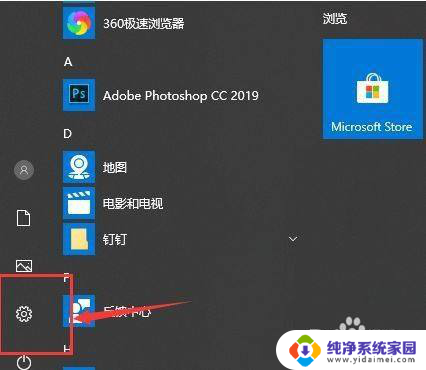
2.其次,在打开的“运行”对话框中输入services.msc,点击确定。
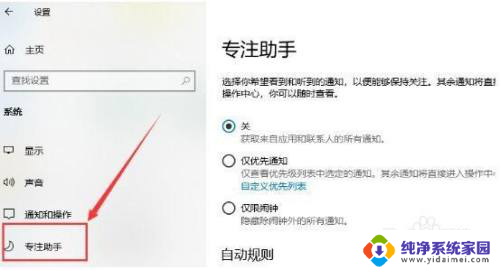
3.之后,进入Windows 10系统的服务对话框,在右侧找相关的打印服务。
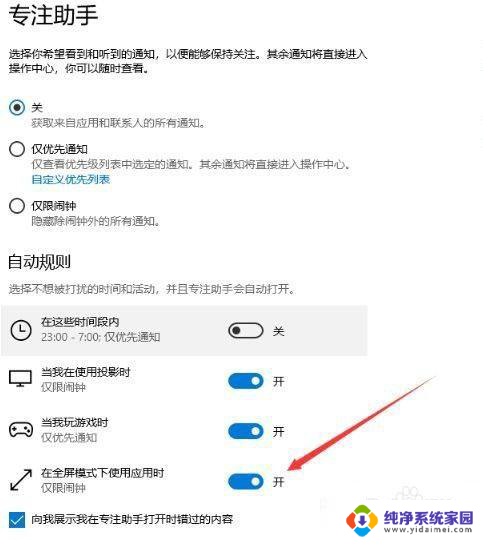
4.在之后,找到Print Spooler服务,并且选中该服务。
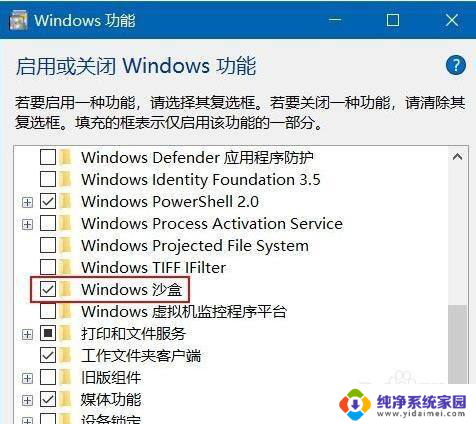
5.最后,点击Print Spooler服务所在描述去的“重启动此服务”,完成后就可以使用打印机了。
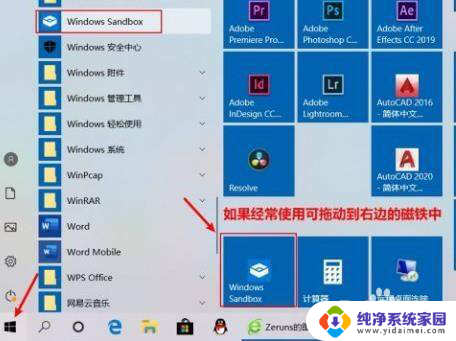
以上就是win10添加网络打印机提示操作不了的全部内容,碰到同样情况的朋友们赶紧参照小编的方法来处理吧,希望能够对大家有所帮助。
win10添加网络打印机提示操作不了 Win10网络打印机打印出错如何解决相关教程
- win10局域网添加共享打印机 win10如何添加网络共享打印机
- win10怎样添加共享打印机 win10如何添加网络共享打印机步骤
- win10网络打印机0x000006ba win10打印机错误代码0x000006ba怎么解决
- ip添加打印机 如何在Windows10上使用IP地址添加网络打印机
- win10找得到网络打印机但是连不上网 Win10连接网络打印机教程
- win10怎样连接网络打印机 如何在Win10电脑上设置网络打印机
- win10家庭版连接网络打印机 win10如何连接有线网络打印机
- win10系统连接不上网络打印机 Win10无法连接打印机错误代码
- 电脑无法添加网络打印机 win10电脑无法识别网络打印机怎么办
- win10打印机共享提示没有权限使用网络资源 Win10共享打印机无法使用网络资源
- 怎么查询电脑的dns地址 Win10如何查看本机的DNS地址
- 电脑怎么更改文件存储位置 win10默认文件存储位置如何更改
- win10恢复保留个人文件是什么文件 Win10重置此电脑会删除其他盘的数据吗
- win10怎么设置两个用户 Win10 如何添加多个本地账户
- 显示器尺寸在哪里看 win10显示器尺寸查看方法
- 打开卸载的软件 如何打开win10程序和功能窗口